防火墙错误代码0*80070422如何解决 win11 防火墙错误代码0*80070422修复方法
在使用Windows 11时,有时我们可能会遇到防火墙错误代码0x80070422的问题,这可能会导致我们无法正常使用防火墙功能,为了解决这个问题,我们需要采取一些修复方法。在本文中我们将探讨如何解决Windows 11防火墙错误代码0x80070422,并提供一些修复方法供大家参考。无论是对于普通用户还是技术专家而言,掌握解决防火墙错误代码的方法都是非常重要的,因为它可以确保我们的计算机系统的安全性和稳定性。下面我们一起来看看具体的解决方法吧!
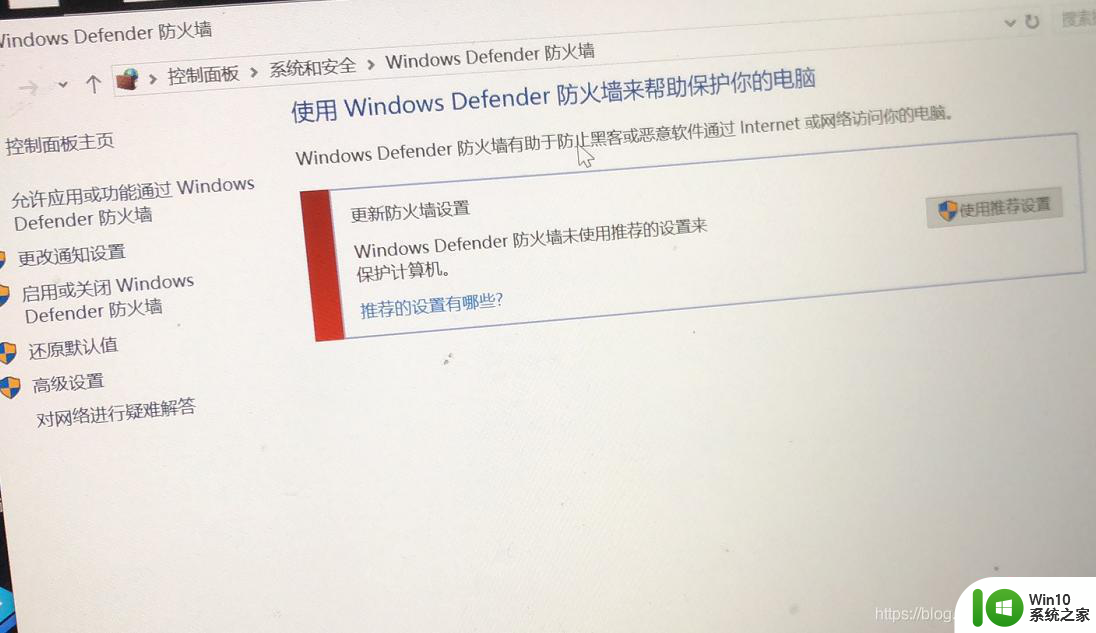
具体解决方法如下:
1、鼠标右键点击开始菜单,选择运行。
2、然后打开“运行”窗口,之后输入 services.msc 按下回车键,即可打开“服务”。
3、打开服务之后,您找到windows defender的服务,把他打开运行但是,又不行,表现如下。
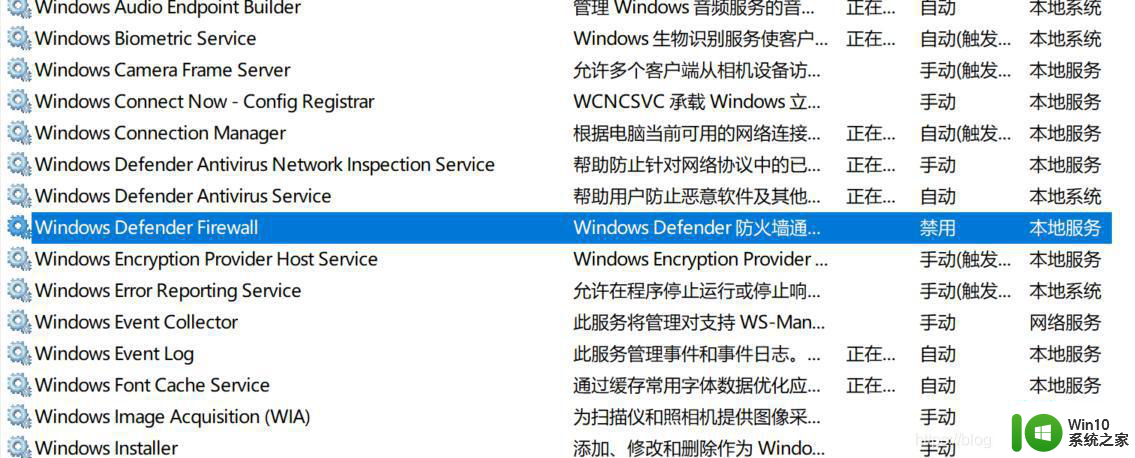
再一次尝试:
现在选择windows安全
打开安全中心
然后选择防火墙和网络保护
把他们都还原下。但是表现如下:
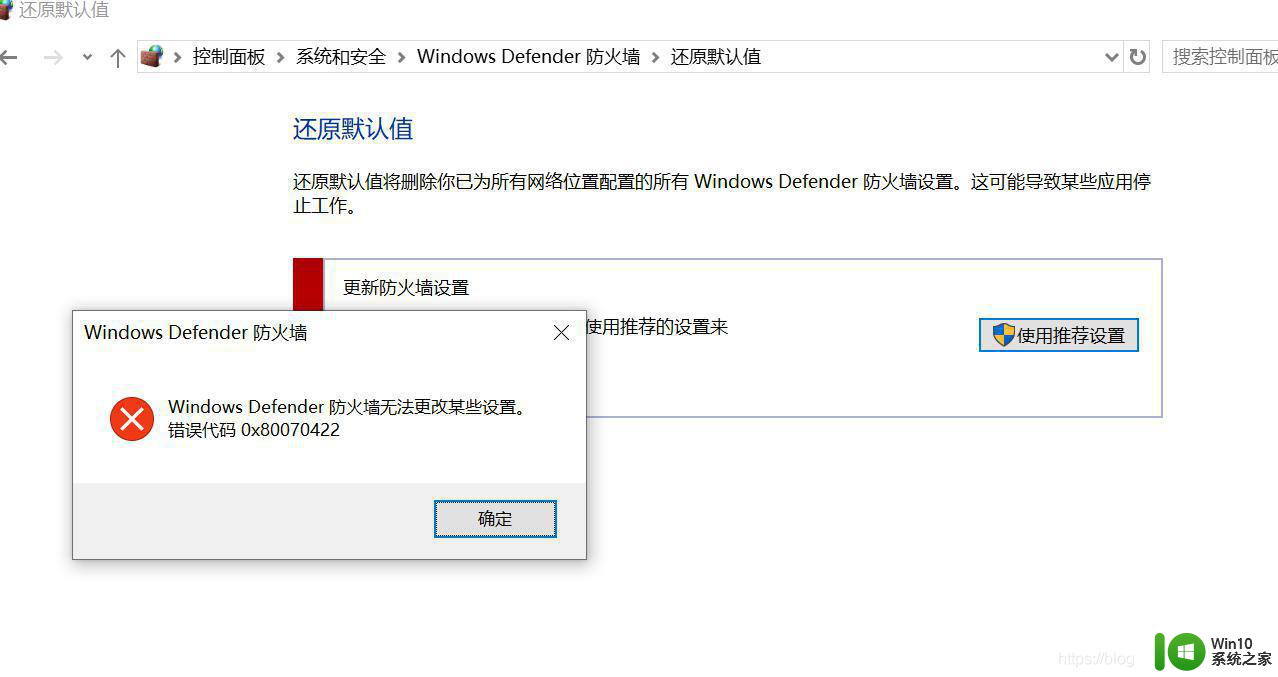
这个报错就是服务没有打开的报错
这样的话
鼠标右键点击开始菜单,选择运行,运行regedit.exe打开注册表,删除下面两项:
HKEY_LOCAL_MACHINE SOFTWARE Policies Microsoft win11 防火墙错误代码0*80070422Firewall
HKEY_CURRENT_USER SOFTWARE Policies Microsoft win11 防火墙错误代码0*80070422Firewall
(至少能找到一项)
在服务中重启win11 防火墙错误代码0*80070422 Firewall/Internet Connection Sharing(ICS)还有防火墙的服务
上面方法无效的话,操作下这个方法:
打开注册表(win+R打开运行框,输入regedt32回车),定位到HKEY_LOCAL_MACHINE\SYSTEM\CurrentControlSet\Services\MpsSvc,查看start的数值数据是否为2,双击修改为2即可——但是要重启后才能生效。
然后,就可以修复好防火墙啦!
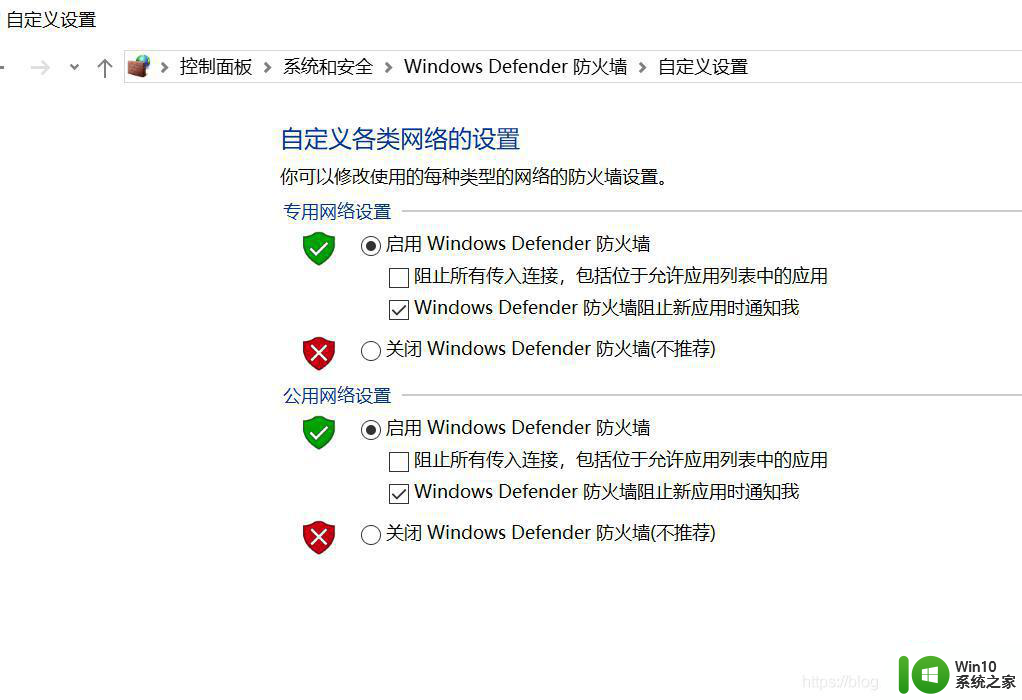
以上是解决防火墙错误代码0*80070422的方法,请根据这些方法尝试解决这个问题,希望对你有所帮助。
防火墙错误代码0*80070422如何解决 win11 防火墙错误代码0*80070422修复方法相关教程
- win11 beta 80072ee7错误代码如何修复 win11 80072ee7错误代码解决方法
- 图文详解设置win11防火墙的方法 win11防火墙在哪里设置
- 如何在win11系统中彻底关闭防火墙 win11防火墙禁用方法及步骤
- win11打开防火墙的方法 win11如何开启防火墙功能
- win11遇到错误代码0x80070002的解决方法 win11错误代码0x80070002解决方案
- win11怎么关闭防火墙 win11关闭防火墙的方法
- Win11系统禁用防火墙的详细步骤 Win11系统如何禁用防火墙
- win11系统如何关闭防火墙 win11防火墙在哪里关
- Win11系统彻底关闭防火墙的方法 Win11系统禁用防火墙的步骤
- windows11如何关闭防火墙 win11关闭防火墙步骤详解
- win11如何关闭防火墙 win11关闭防火墙教程
- windows11激活失败错误0xc004c060如何修复 Win11激活错误代码0xc004c060解决方法
- win11系统启动explorer.exe无响应怎么解决 Win11系统启动时explorer.exe停止工作如何处理
- win11显卡控制面板不见了如何找回 win11显卡控制面板丢失怎么办
- win11安卓子系统更新到1.8.32836.0版本 可以调用gpu独立显卡 Win11安卓子系统1.8.32836.0版本GPU独立显卡支持
- Win11电脑中服务器时间与本地时间不一致如何处理 Win11电脑服务器时间与本地时间不同怎么办
win11系统教程推荐
- 1 win11安卓子系统更新到1.8.32836.0版本 可以调用gpu独立显卡 Win11安卓子系统1.8.32836.0版本GPU独立显卡支持
- 2 Win11电脑中服务器时间与本地时间不一致如何处理 Win11电脑服务器时间与本地时间不同怎么办
- 3 win11系统禁用笔记本自带键盘的有效方法 如何在win11系统下禁用笔记本自带键盘
- 4 升级Win11 22000.588时提示“不满足系统要求”如何解决 Win11 22000.588系统要求不满足怎么办
- 5 预览体验计划win11更新不了如何解决 Win11更新失败怎么办
- 6 Win11系统蓝屏显示你的电脑遇到问题需要重新启动如何解决 Win11系统蓝屏显示如何定位和解决问题
- 7 win11自动修复提示无法修复你的电脑srttrail.txt如何解决 Win11自动修复提示srttrail.txt无法修复解决方法
- 8 开启tpm还是显示不支持win11系统如何解决 如何在不支持Win11系统的设备上开启TPM功能
- 9 华硕笔记本升级win11错误代码0xC1900101或0x80070002的解决方法 华硕笔记本win11升级失败解决方法
- 10 win11玩游戏老是弹出输入法解决方法 Win11玩游戏输入法弹出怎么办
win11系统推荐
- 1 win11系统下载纯净版iso镜像文件
- 2 windows11正式版安装包下载地址v2023.10
- 3 windows11中文版下载地址v2023.08
- 4 win11预览版2023.08中文iso镜像下载v2023.08
- 5 windows11 2023.07 beta版iso镜像下载v2023.07
- 6 windows11 2023.06正式版iso镜像下载v2023.06
- 7 win11安卓子系统Windows Subsystem For Android离线下载
- 8 游戏专用Ghost win11 64位智能装机版
- 9 中关村win11 64位中文版镜像
- 10 戴尔笔记本专用win11 64位 最新官方版